スマホは、個人情報の宝庫。スマホにある情報から、預金を引き出したり、買い物したり、資産売却…などといったことが他人に行われてしまう危険性をはらんでいます。そこで、新しいスマートフォンを手にしたら、まず行いたいのがセキュリティの設定。
Androidの機種で、アプリなどを使わず設定できるセキュリティ設定、スクリーン(画面)ロックとSIMカードロック2種類のうち、今回はSIMカードロックについてチェックします。
SIMカードロック
端末やアプリをロックしておいても、本体からSIMカードを抜き取り、他のスマホに挿して使われてしまうことも考えられます。SIMカードへアクセスできれば、ワンタイムコードが記載されたSMSメッセージを見て、インターネットバンキングで取り引きしたり、連絡先に登録されている人に悪意あるリンクを貼ったメールを送信したりできてしまいます。
そんな危険性を防ぐために、SIMカードのロック機能を設定しましょう。
SIMカードロックを設定すると、ロックがかかり、端末の電源を入れるときにPINコード(暗証番号)を入力する必要があります。つまり、暗証番号を入力しないと、他の端末でSIMカードを使うことができなくなります。
SIMカードロック設定方法
1、「設定」アイコンをタップ
2、「セキュリティ」をタップ
3、「SIMカードロック設定」をタップ
4、「SIMカードをロック」をタップ
5、PINコードを入力する画面が表示されたら各社の初期PINコードを入力し、「OK」をタップすると、SIMカードがロックされます。
各社の初期PINコード
| NTTドコモ | au | ソフトバンク | |
|---|---|---|---|
| PINコード | 0000 | 1234 | 9999 |
6、SIM PINの変更をタップ
7、現在のPINコード(初期PINコード)を入力。入力窓には薄い文字で「現在のSIM PIN」と表示されています。
8、新しく設定したい任意のPINコード(暗証番号)を入力。入力窓には薄い文字で「新しいSIM PIN」と表示されています。
OKを押すと同じ画面が再度表示されますので、もう一度同じPINコード(暗証番号)を入力します。
9、「SIMカードをロック」のチェックが入っていることを確認し、終了です。
10、スマホを再起動させると、PINコードの入力が求められます。
設定したPINコードを入力すると、ロックが解除されます。
ドコモ、au、ソフトバンク、格安スマホの 初期設定PINコード
ドコモ、AU、ソフトバンク、各社初期のPINコードが異なっています。
上記3社以外の格安スマホでも、利用するSIMは3社のSIMカードとなるので、どこ系のSIMか確認します。
たとえば、Y!mobileならソフトバンクの「9999」、楽天モバイルならドコモの「0000」が初期設定のPINコードとなります。
| NTTドコモ | au | ソフトバンク | |
|---|---|---|---|
| PINコード | 0000 | 1234 | 9999 |
PINコードを忘れた場合
PINコードの入力を3回連続して間違えるとPINロック状態になります。PINロック状態になった場合は、PINロック解除コードを入力してロックを解除する必要があります。
契約している会社に連絡して、ロック解除手続きを行います。

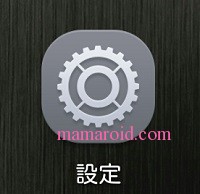
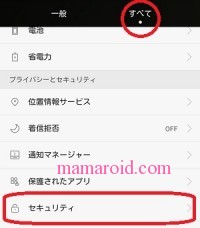
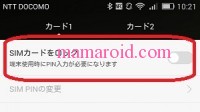
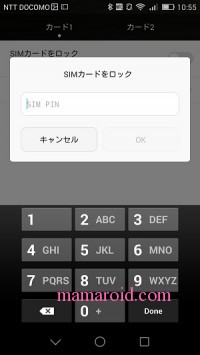
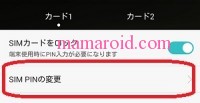
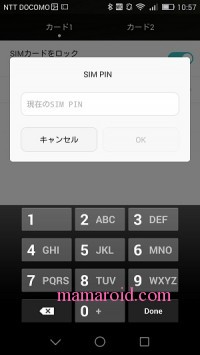
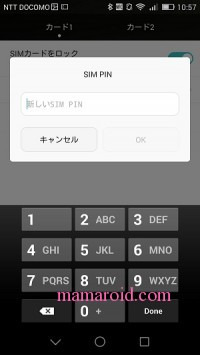
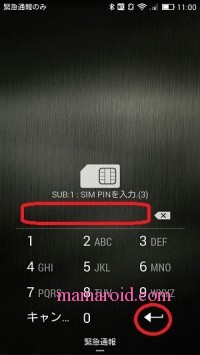
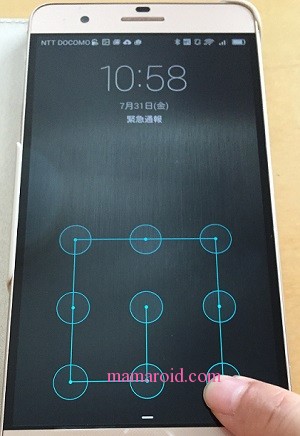

コメント